Вы можете записывать интересные разговоры, лекции, мысли и многое другое во встроенном приложении Voice Memos на iPhone. Таким образом, вы можете прослушать аудиозапись, чтобы легко вспомнить ключевые моменты. Просто убедитесь, что места для хранения достаточно, а аккумулятор в хорошем состоянии. Позже вы можете записывать голосовые заметки на iPhone без ограничений по времени.
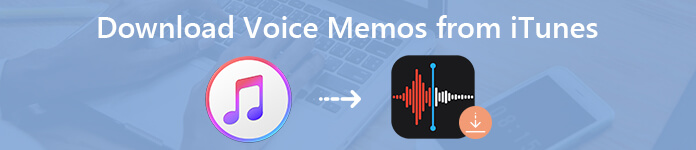
Что касается некоторых действительно важных файлов записи, вы можете скопировать голосовые заметки из iTunes на ПК или Mac, чтобы сделать резервную копию. iTunes можно использовать для резервного копирования и восстановления файлов iPhone. Тем не менее, iTunes не ваш лучший выбор. Вы знаете побочные эффекты, которые принесет iTunes. Ну, независимо от того, синхронизировали ли вы голосовые заметки с iTunes или нет, вы можете получить что-то полезное здесь.
- Часть 1: Удалить голосовые заметки? Исправить голосовые заметки, не отображаемые в библиотеке iTunes
- Часть 2: Как загрузить голосовые заметки с iPhone на компьютер
Часть 1: Удалить голосовые заметки? Исправить голосовые заметки, не отображаемые в библиотеке iTunes
Вы можете загрузить голосовые заметки из iTunes на свой компьютер путем синхронизации. Но что, если запись голосовой заметки будет удалена из библиотеки iTunes по ошибке? Во-первых, вам нужно проверить его местоположение, чтобы найти голосовые заметки в iTunes.
Где хранятся голосовые заметки на ПК:
C: \ Users \ NAME \ Music \ iTunes \ iTunes Media \ Голосовые заметки
Где хранятся голосовые заметки на Mac:
/ Пользователи / NAME / Музыка / iTunes / iTunes Media / Голосовые заметки
Если удаленная звуковая заметка iPhone исчезла, необходимо проверить предыдущие резервные копии файлов iTunes. Файл резервной копии iTunes не доступен для просмотра. К счастью, вы можете использовать Apeaksoft iPhone Восстановление данных для выборочной и безопасной загрузки голосовых заметок из резервной копии iTunes. Более того, вы можете восстановить голосовые заметки с iPhone само по себе или резервное копирование iCloud тоже.
Основные особенности восстановления данных iPhone
Apeaksoft iPhone Восстановление данных
- Выборочное восстановление голосовых заметок, голосовой почты, сообщений, WhatsApp, линии и многого другого из резервной копии iTunes.
- Гибко восстанавливайте файлы iOS с устройства iOS или из резервной копии iCloud.
- Просмотр голосовых заметок в iTunes перед восстановлением.
- Не теряйте данные до и после восстановления iPhone с помощью резервного копирования iTunes.
- Поддержка всех популярных устройств iOS и версий iOS, включая iOS 26 и iPhone 17.
Как восстановить удаленные или потерянные голосовые заметки iTunes
Бесплатно скачать, установить и запустить Восстановление данных iPhone, Подключите iPhone к компьютеру через USB-кабель. Убедитесь, что вы уже синхронизировали iPhone с iTunes на этом компьютере.

Нажмите «Восстановить из файла резервной копии iTunes» на левой панели. Все файлы резервных копий iTunes будут отображаться с последней датой резервного копирования и серийным номером. Выберите наиболее подходящую резервную копию iTunes, затем нажмите «Начать сканирование», чтобы продолжить.

Нажмите «Голосовые заметки» в разделе «Заметки и другое». Вы можете найти все iTunes резервное копирование голосовых заметок файлы с подробной информацией. Отметить перед запись голосовых заметок файл, который вы хотите восстановить. Наконец, нажмите «Восстановить», чтобы экспортировать голосовые заметки из iTunes на свой компьютер.

Часть 2: Как загрузить голосовые заметки с iPhone на компьютер
Apeaksoft iPhone Transfer способен передавать файлы с iPhone на ПК, Mac, iTunes или другое устройство iOS. Благодаря высокой скорости передачи вы можете передавать часы голосовых заметок без потери качества быстро. С помощью встроенного аудио-менеджера и средства создания мелодий звонка вы можете организовывать и редактировать голосовые заметки iPhone и экспортные мелодии с легкостью. Передача голосовых заметок с iPhone на компьютер очень проста без синхронизации.
Что вы можете получить с помощью iPhone Transfer Software
- Передача голосовых заметок, голосовой почты, фотографий, музыки, видео, сообщений, контактов и других файлов.
- Передача данных с iPhone на iPhone, iPhone на ПК / Mac, ПК / Mac на iPhone.
- Безопасное перемещение данных между iTunes и ПК / Mac / iOS.
- Импортируйте аудио для создания рингтонов из голосовых заметок iPhone, загруженных песен и многого другого.
- Удалите / переименуйте / создайте / экспортируйте свой список воспроизведения, отредактируйте информацию ID3 и просмотрите контент в медиа-сервисере.
Как перенести голосовые заметки с iPhone на компьютер без iTunes
Запустить программное обеспечение для передачи iPhone после установки. Подключите iPhone к ПК через USB-кабель. Нажмите «Доверие» на своем iPhone. Позже вы сможете увидеть основную информацию о своем iPhone после сканирования.

Щелкните «Музыка» на левой панели. Вы можете увидеть разные папки в категории «Музыка». Нажмите «Голосовые заметки», чтобы получить доступ ко всем голосовым заметкам на iPhone. Выберите голосовые заметки, которые хотите переместить. Затем нажмите «Экспорт в» на верхней панели инструментов.

Нажмите «Экспорт на ПК», чтобы перенести голосовые заметки с iPhone на компьютер без iTunes. Вы можете настроить выходную папку для сохранения выбранных голосовых заметок iPhone. Кроме того, вы также можете выбрать «Экспорт в iTunes», чтобы безопасно переносить голосовые заметки с iPhone в iTunes.
Когда вы выбираете «Экспорт на ПК», не забудьте конвертировать голосовые заметки в MP3 непосредственно для открытия на большинстве устройств.
Выбрав «Экспорт в iTunes», вы можете импортировать голосовые заметки в iMovie через iTunes.

В общем, вы можете гибко восстанавливать голосовые заметки из резервной копии iTunes с помощью Apeaksoft iPhone Data Recovery. Программа также позволяет пользователям восстанавливать удаленные или потерянные данные из резервной копии iCloud. Даже если вы удалили голосовые заметки как на iPhone, так и на компьютере, все еще можно восстановить iPhone без iTunes или iCloud. Просто убедитесь, что нет новых файлов, хранящихся в том же месте.
Что касается Apeaksoft iPhone Transfer, программа может помочь вам получить голосовые заметки с iPhone безопасно и быстро. Не поддерживается прямой просмотр голосовых заметок в iTunes. Вам нужно запустить iPhone Transfer, чтобы обойти ограничения между iTunes и телефонами / компьютерами. Независимо от выбранного вами метода, вы можете успешно загружать голосовые заметки из iTunes.




